win10如何取消系统自动更新 Windows10系统如何关闭自动更新
更新时间:2024-04-17 15:35:18作者:jiang
在使用Windows10系统时,自动更新可能会给一些用户带来困扰,有时候更新会在用户不方便的时候进行,影响使用体验。不过幸运的是Windows10系统提供了简便的方法来关闭自动更新,让用户可以更加自由地控制系统更新的时间和方式。接下来我们就来看看如何取消系统自动更新,让你的Windows10系统更符合个人需求。
操作方法:
1. 打开“设置”:点击Windows任务栏左下角的“开始”按钮,然后点击“设置”图标(齿轮状图标)。
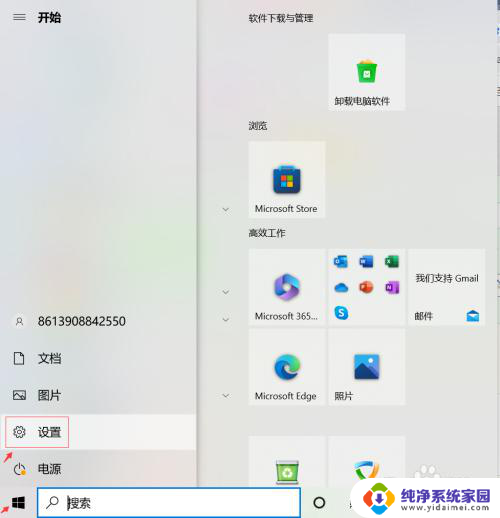
2. 进入“更新和安全”:在“设置”窗口中,点击“更新和安全”。(图标在后面,记得往下滑)
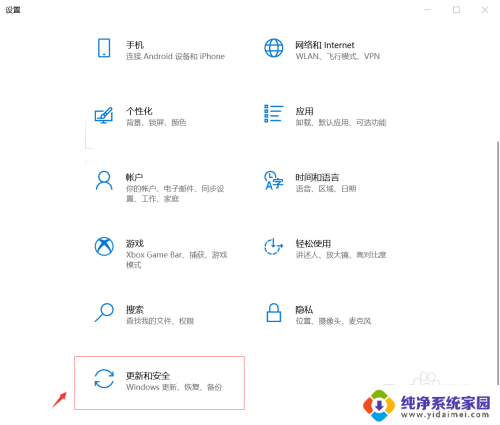
3. 打开“Windows 更新”设置:在“更新和安全”窗口中,选择左侧菜单栏的“Windows 更新”。并点开“高级选项”。
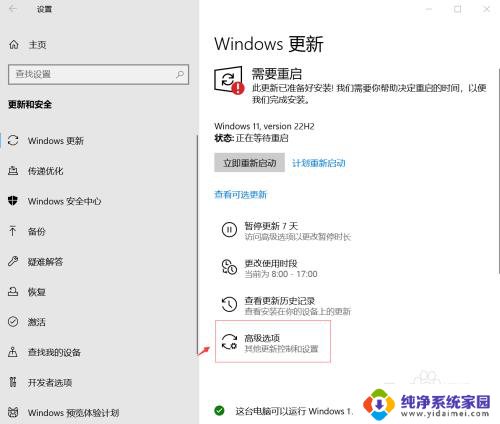
4.暂停更新(1):如果您的电脑有“关闭自动更新”这一选项,那么可以直接点击该按钮。
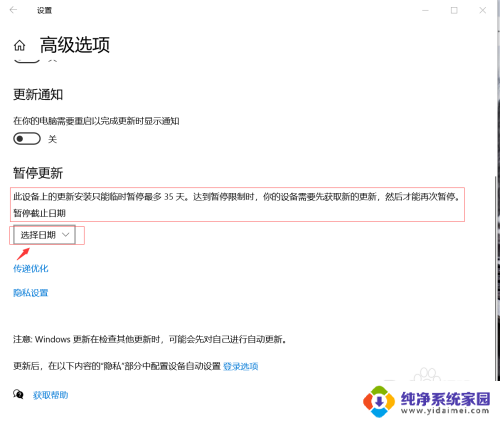
5.暂停更新(2):在“Windows 更新”窗口中,点击下方“暂停更新“中的“选择日期”按钮。根据自己的需要选择暂停日期。如果提示更新安装只能临时暂停最多35天,那么达到暂停限制时。您的设备需要先获取新的更新,然后才能再次暂停。如果您还要继续暂停,也就是意味着35天以后要重复以上的步骤再操作一次。
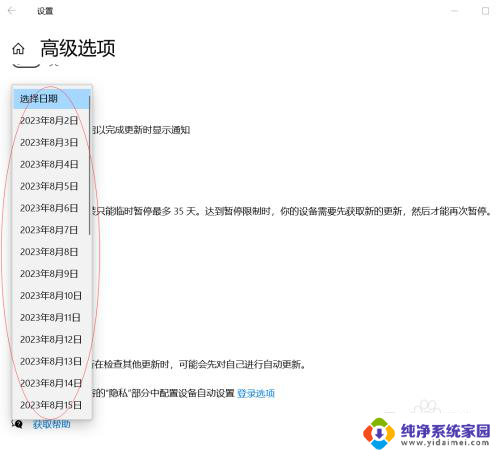
以上就是win10如何取消系统自动更新的全部内容,碰到同样情况的朋友们赶紧参照小编的方法来处理吧,希望能够对大家有所帮助。
win10如何取消系统自动更新 Windows10系统如何关闭自动更新相关教程
- win10系统如何永久关闭自动更新 win10系统自动更新关闭方法
- win10怎样关闭自动更新系统 win10如何关闭系统自动更新补丁
- 电脑系统怎么关闭自动更新 win10系统如何关闭自动更新
- windows如何关闭自动更新? win10系统如何关闭自动更新
- win10系统怎么关闭系统更新 如何彻底关闭win10系统的自动更新
- w10系统怎么关闭自动更新系统 win10系统自动更新关闭方法
- 电脑如何关闭系统更新 win10系统如何关闭自动更新
- 电脑系统自动更新怎么关闭win10 Win10电脑如何关闭自动更新
- win10怎么关自动更新 如何关闭win10系统自动更新
- 怎么关闭window10的自动更新 win10系统自动更新如何关闭
- 怎么查询电脑的dns地址 Win10如何查看本机的DNS地址
- 电脑怎么更改文件存储位置 win10默认文件存储位置如何更改
- win10恢复保留个人文件是什么文件 Win10重置此电脑会删除其他盘的数据吗
- win10怎么设置两个用户 Win10 如何添加多个本地账户
- 显示器尺寸在哪里看 win10显示器尺寸查看方法
- 打开卸载的软件 如何打开win10程序和功能窗口